ZENworks Personality Migrationのインストール
WindowsサーバまたはWindowsワークステーションからNovell® ZENworks® Personality Migrationを実行することができます。サーバまたはワークステーションを使用してDesktop DNA Template Editorを開き、ユーザのワークステーションのパーソナリティを収集するパーソナリティテンプレートを作成します。
ユーザからアクセスできるWindowsサーバからDesktop DNA Template Editorを実行する場合は、この節の手順を実行します。WindowsサーバにPersonality Migrationをインストールする場合、プログラムファイル、テンプレート、パーソナリティファイルが一箇所に格納されるよう、これまでの手順で作成した\ddnaディレクトリにPersonality Migrationをインストールする必要があります。ただしサーバからTemplate Editorを実行したくない場合、Windowsサーバ上でのテンプレートストアの作成のStep 2により、必要なファイルがサーバにコピーされています。
パーソナリティテンプレートの作成元になるPersonality Migration管理ワークステーションにPersonality Migrationをインストールすることもできます。
Personality Migrationをインストールするには
-
ZENworks Personality Migration CDをCDドライブに挿入します。
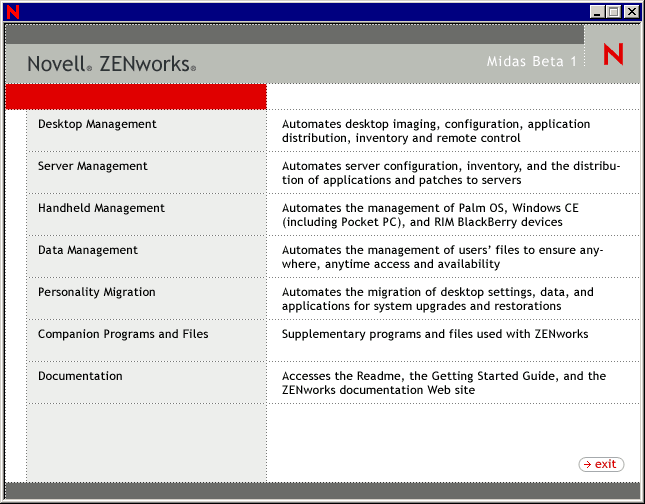
-
[Personality Migration]をクリックします。
-
[Personality Migration]をクリックします。
-
[ZENworks Personality Migration]をクリックします。
-
[Install Desktop DNA]をクリックし、初期画面の情報を確認して、[Next]をクリックします。
-
使用許諾契約を確認し、[I Accept]をクリックします。
または
使用許諾契約の条項に同意されない場合は、ソフトウェアをインストールしないでください。
-
[User Information]ページ内の項目を入力し、[Next]をクリックします。
-
[Choose Destination Location]ページの情報を確認し、[Next]をクリックします。
-
[Select Program Folder]ページの情報を確認し、[Next]をクリックします。
-
[Start Copying Files]ページの情報を確認し、[Next]をクリックします。
![[Setup Complete]ウィンドウのスクリーンショット。](../graphics/setupcomplete.gif)
-
インストール後、Miramar Webサイトから最新のスクリプトがダウンロードされるように、[Setup Complete]ウィンドウで[Download Latest Scripts]チェックボックスが選択されていることを確認してください。
-
[Finish]をクリックします。
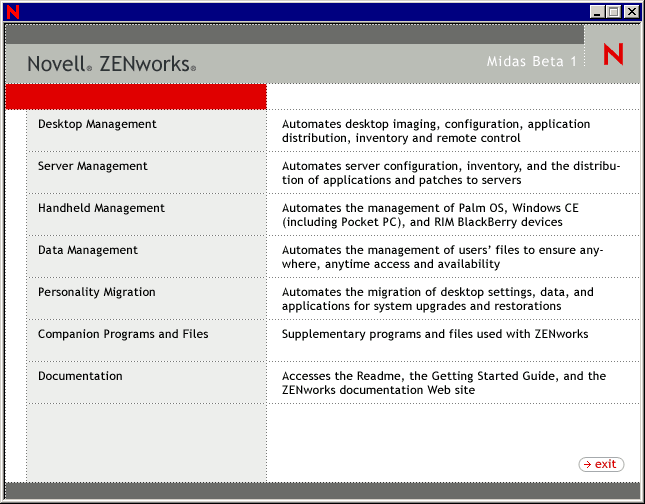
![[Setup Complete]ウィンドウのスクリーンショット。](../graphics/setupcomplete.gif)